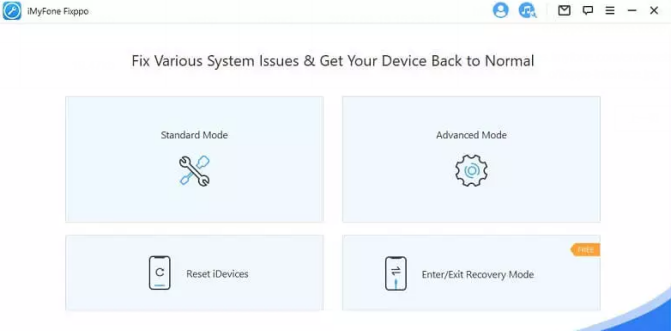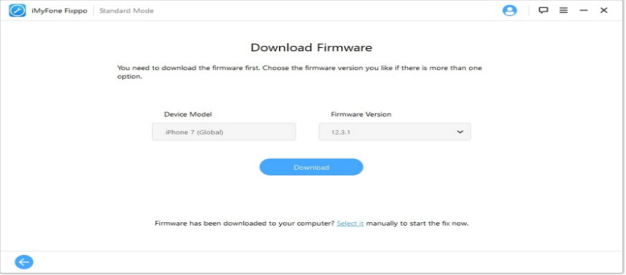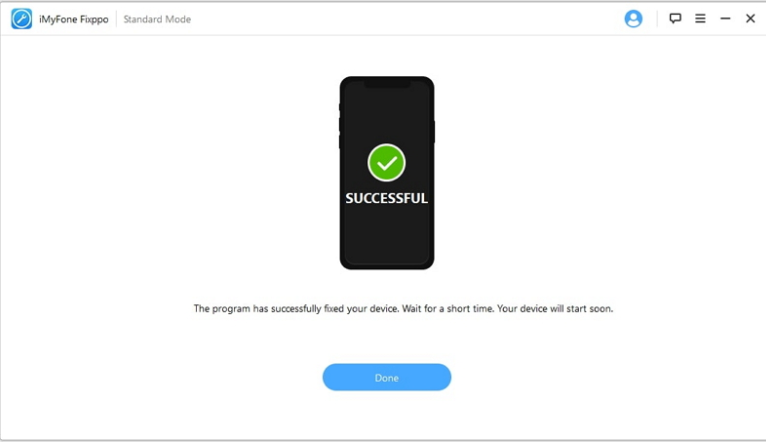Při používání iPhonu můžete čas od času narazit na zajímavý vizuální signál v podobě oranžové tečky, která se v určitých chvílích zobrazuje v pravém horním rohu. Co ale vlastně znamená a k čemu slouží? Tyto otázky se mezi jablíčkáři šíří až doposud a je tedy na čase se na ně podívat.
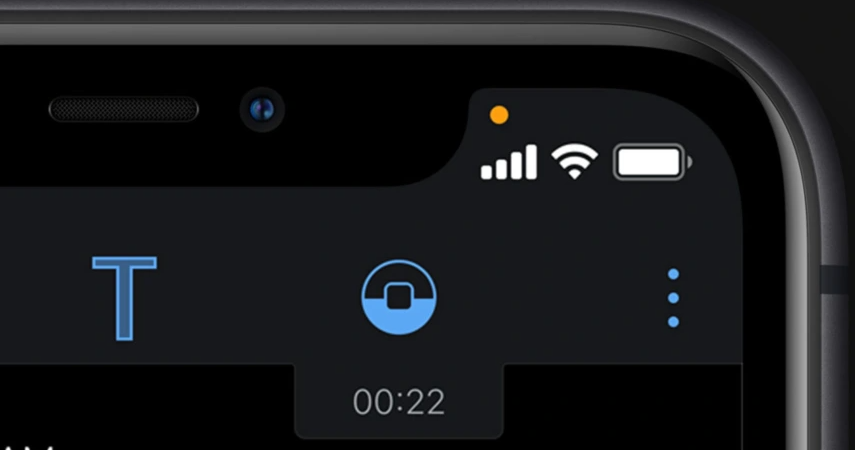
Co oranžová tečka na displeji znamená
Oranžová tečka přišla spolu s příchodem operačního systému iOS 14 v roce 2020. Pojďme se tedy podívat na to, co vlastně znamená a jak pomáhá samotným uživatelům. Oranžová tečka, která se zobrazuje vpravo nahoře, totiž v tomto případě funguje jakožto jistý způsob varování. Jakmile se objeví, znamená to, že váš iPhone k nějakému účelu využívá mikrofon.
Setkat se s tím můžete v několika nejrůznějších situacích. Například jakmile začnete hovořit na Siri, objeví se vám pochopitelně na displeji zmiňovaná tečka. Stejně je tomu i v případě telefonního hovoru, nahrávání hlasové zprávy či nahrávání hlasu skrze nativní Diktafon. V těchto případech se vám bude zkrátka zobrazovat oranžová tečka, která pouze informuje o aktuálním používání mikrofonu.
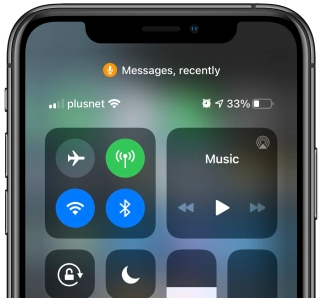
Stejně tak se může objevit i zelená tečka, ve stejném místě jako ta oranžová. Ta pro změnu indikuje na použití fotoaparátu. K tomu může dojít v případě, kdy například otevřete nativní aplikaci Fotoaparát (případně její alternativu) nebo jiný nástroj využívající kameru telefonu. Může se tedy jednat například o Instagram, Snapchat a další.
Co když tečka ukazuje „Unknown“?
Zároveň se po otevření ovládacího centra vedle ikonky zobrazí i příslušný text. Ten udává, jaká aplikace zrovna mikrofon či fotoaparát využívá. Může se ale objevit i název Unknown, přičemž v takovém případě systém nedokáže detekovat, o jakou aplikaci se vlastně jedná. V některých případech jde o prostou chybu, avšak může se i jednat o aplikace, které jsou naprogramovány tak, aby se tímto způsobem chránily před „sledováním“ a uživatele o skutečnosti neinformovaly.
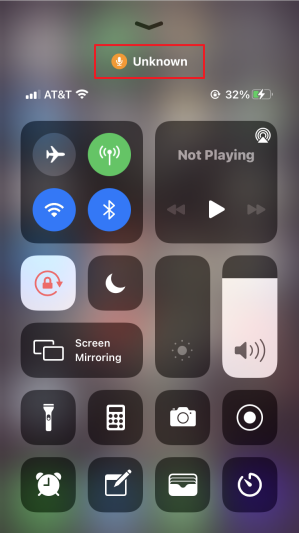
Je nutné také vzít v potaz, že oranžová tečka poukazuje pouze na aplikace, které v danou chvíli využívají mikrofon telefonu, ale už ne ty, kterým jste k mikrofonu vlastně udělili přístup. Pro kontrolu, která aplikace skutečně využívá mikrofon, ale kryje se za označení Unknown, musíte projet všechny appky individuálně. Při vypnutí programu se samozřejmě oranžového indikátoru zbavíte.
Když se ale oranžová tečka na displeji telefonu zobrazuje i v případech, kdy nemáte otevřeny žádné aplikace, dokáže to být vskutku frustrující. V takovém okamžiku vás může napadnout, zdali vás nějaká aplikace neodposlouchává. Možností je, abyste si prošli nastavení soukromí a všem aplikacím odepřeli k mikrofonu přístup. Tímto způsobem můžete ostatně zjistit, o jakou aplikaci se vlastně jedná.
Bonus: Profesionální nástroj na opravu „oranžové obrazovky“
Setkali jste se také někdy se situací, kdy jste měli kompletně oranžový displej? To může být samozřejmě způsobeno nativní funkcí Night Shift, kterou už jen stačí vypnout. Navzdory tomu se ale na komunitních fórech objevují stížnosti jablíčkářů, kteří se čas od času setkají s takzvanou oranžovou obrazovkou smrti (orange screen of death). V takovém případě dokáže skvěle pomoct profesionální nástroj iMyFone Fixppo iOS System Recovery, který tento softwarový problém dokáže odstranit.
Použití nástroje je navíc nesmírně jednoduché a již během několika kliknutí dokáže vyřešit vaše problémy s iPhonem či iPadem. Zároveň jej lze použít pro několik dalších systémových potíží na zmiňovaných zařízení, mezi které se řadí například zaseknutí v recovery módu, když se vám zobrazuje pouze Apple logo, točící se kolečko a řada dalších.
Pojďme si tedy ukázat, jak prostřednictvím této aplikace vyřešit problém s oranžovou obrazovkou. V prvním kroku je pochopitelně nutné si daný nástroj stáhnout a nainstalovat do vašeho počítače. Následně jen připojte zařízení a v programu vyberte Standard Mode, který si se zmiňovaným problémem dokáže poradit. Momentálně se vám zobrazí okno s přesnými instrukcemi, podle kterých je nutné iPhone/iPad dát do režimu DFU či Recovery Mode. Program dokáže detekovat vaše zařízení a následně vám zobrazí dostupné verze firmwaru. Vyberte dle osobních preferencí a volbu potvrďte tlačítkem Download. Jakmile bude firmware připraven, stačí kliknout na tlačítko Start a pár minut vyčkat. Jakmile se proces dokončí, vaše zařízení se restartuje a následně si jej můžete užít bez otravných chyb. Kompletní postup si můžete prohlédnout v galerii po boku tohoto odstavce.
Shrnutí
Oranžová tečka, která se čas od času objeví na displeji vašeho iPhonu, jednoduše slouží jako varování v případě, kdy některá aplikace využívá mikrofon. V drtivé většině případů vás navíc systém informuje o tom, o jakou aplikaci se přímo jedná. Navzdory tomu se však můžete setkat i se situací, kdy iOS/iPadOS appku nedokáže identifikovat.
I tak si ale se všemi systémovými problémy, včetně těch, které jsme uvedli výše, dokáže hravě poradil profesionální nástroj od iMyFone.
Diskuze k článku
Diskuze není pro tenhle článek otevřena.